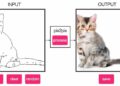Cách kết nối Airpod chính xác là thao tác không còn xa lạ đối với nhiều người dùng. Nếu bạn mới sở hữu thiết bị này, bản thân còn gặp khó khăn trong quá trình sử dụng. Hãy cùng chúng tôi theo dõi bài viết sau đây để bỏ túi thông tin chi tiết nhé!
Tổng hợp chi tiết các cách kết nối Airpod hữu dụng
Hiện nay Airpod là thiết bị điện tử (tai nghe không dây) hiện đại được người dùng yêu thích và chọn mua đặc biệt nhiều. Thiết kế nhỏ gọn, chất lượng âm thanh chân thực, dung lượng pin cao,… Đều là ưu điểm nổi trội của tai nghe Airpod.
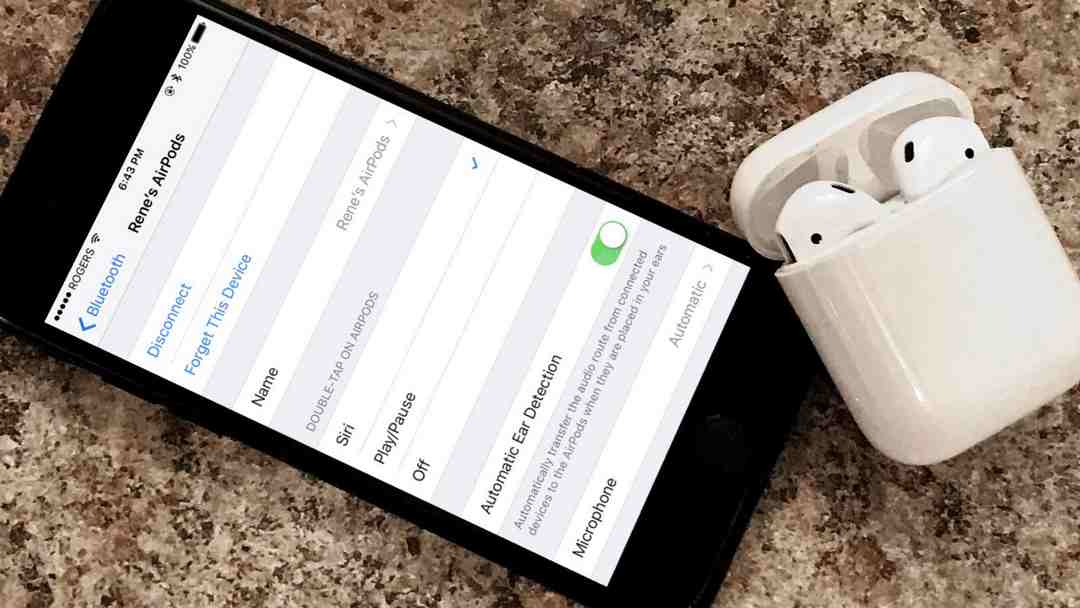
Tính ứng dụng linh hoạt với nhiều thiết bị điện tử thuộc hệ điều hành iOS như: MacBook, iPad, iPhone,… của Airpod đã khiến nhiều tín đồ “táo” quyết định chọn mua. Tuy nhiên không phải người dùng nào cũng nắm được cách kết nối Airpod chính xác trong lần đầu tiên.
Nếu bạn gặp khó khăn trong việc ghép nối tai nghe Airpod với thiết bị điện tử thì đừng quá lo lắng. Dưới đây chúng tôi đã tổng hợp các tips kết nối Airpod hữu dụng từ A đến Z rồi, bạn hãy tham khảo nhé:
Cách kết nối Airpod với iPhone & iPad
Đối với smartphone iPhone và máy tính bảng iPad, người dùng khi ứng dụng cách kết nối Airpod cần đảm bảo đáp ứng một số yếu tố nhất định như: Hệ điều hành iOS mới nhất và kích hoạt sẵn Bluetooth. Sau đó:
- Bước 1: Vào “Cài đặt” > Ấn bật “Bluetooth”
- Bước 2: Khởi động nút nguồn Airpod, sau đó mở nắp đựng Airpod để 2 thiết bị sát cạnh nhau
- Bước 3: Dò tìm tên Bluetooth của Airpod, tiến hành ghép nối thông qua iPhone & iPad
- Bước 4: Bật thử nhạc hoặc clip để check âm thanh tại tai nghe
Cách kết nối Airpod với MacBook
Nhắc tới các cách kết nối Airpod được người dùng đánh giá cao và ứng dụng nhiều nhất, chắc chắn không thể thiếu tips ghép nối cùng MacBook. Để thực hiện thành công, bạn cần chắc chắn thiết bị MacBook có hỗ trợ Handoff. Sau đó đăng nhập iCloud rồi thực hiện các bước như:
- Bước 1: Mở hộp đựng tai nghe Airpod để đèn nhấp nháy
- Bước 2: Khởi động MacBook, chọn vào mục “System Preferences”
- Bước 3: Click vào “Bluetooth” để dò tìm tên Airpod
- Bước 4: Tiến hành ghép nối 2 thiết bị với nhau là xong
Khi ghép nối xong, người dùng có thể ấn vào mục “Tùy chọn” được bố trí bên cạnh tên Airpod để tiến hành tùy chỉnh một vài thông số. Qua đó loại bỏ tiếng ồn, độ trong suốt,… Qua đó chất lượng âm thanh sẽ vượt trội đúng như bạn mong muốn!

Cách kết nối Airpod với Apple Watch
Đối với đồng hồ thông minh Apple Watch, người dùng cần ứng dụng cách kết nối Airpod thông qua các thao tác đơn giản và dễ nhớ như sau:
- Bước 1: Mở nắp đựng tai nghe Airpod để khởi động nguồn và kích hoạt Bluetooth
- Bước 2: Chọn “Cài đặt” tại Apple Watch rồi click vào “Bluetooth” sang chế độ ON
- Bước 3: Nhấn và giữ nút “Cài đặt” tại đồng hồ sao cho thiết bị hiển thị đèn nhấp nháy, lúc này thiết bị sẽ quét tai nghe Airpod
- Bước 4: Ấn kết nối 2 thiết bị với nhau là xong
Cách kết nối Airpod với Apple TV
Khá ít người dùng biết được tivi thông minh Apple TV của hãng cũng có thể ứng dụng thủ thuật kết nối Airpod. Thực ra thao tác ghép nối khá đơn giản và dễ nhớ thôi, bạn chỉ cần:
- Bước 1: Mở nắp đựng tai nghe Airpod để khởi động nguồn cũng như kích hoạt Bluetooth
- Bước 2: Chọn mục “Cài đặt” tại Apple TV của mình > Click chọn “Điều khiển từ xa và Thiết bị” rồi ấn “Bluetooth”
- Bước 3: Tìm kiếm đúng tên thiết bị Airpod để lựa chọn ghép nối 2 thiết bị với nhau

Cách kết nối Airpod với thiết bị khác
Để hỗ trợ người dùng, thực tế tai nghe Airpod còn phù hợp sử dụng với nhiều thiết bị điện tử khác (ngoài dòng sản phẩm của iOS). Ví dụ: Smartphone/máy tính bảng Android và laptop/máy tính hệ điều hành Windows. Dưới đây chúng tôi đã hướng dẫn chi tiết, bạn hãy tham khảo:
- Với Smartphone Android: Lựa chọn mục “Cài đặt” > ấn “Kết nối” > Chọn bật “Bluetooth”. Tìm kiếm tên Airpod để ghép nối (lúc đó đã khởi động tai nghe từ trước).
- Với laptop/máy tính hệ điều hành Windows: Khởi động nguồn tai nghe Airpod > Truy cập “Settings” tại máy tính > Chọn “Devices” rồi mở Bluetooth > Tìm kiếm tên Airpod để ghép nối.
Hướng dẫn tips fix lỗi không kết nối được Airpod
Trong trường hợp bạn không ứng dụng được các thao tác kết nối Airpod hữu dụng vừa được chúng tôi thì đừng vội thất vọng. Bởi khả năng cao bạn không thể ghép nối 2 thiết bị với nhau là vì hệ điều hành của sản phẩm không phù hợp với Airpod. Nếu vì nguyên nhân này thì bạn cần ứng dụng một số tips hữu ích chuyên dụng để sửa chữa lỗi thành công:
- Cập nhật hệ điều hành mới nhất
- Thử xoá tên bluetooth của tai nghe Airpod rồi kết nối lại vài lần
- Đặt lại tai nghe Airpod bằng cách nhấn giữ nút nguồn tại mặt sau hộp đựng ít nhất 15 giây
- Nếu thiết bị gần hết pin thì cũng không kết nối được, do đó hãy sạc đầy pin cho Airpod rồi ghép nối lại thử xem
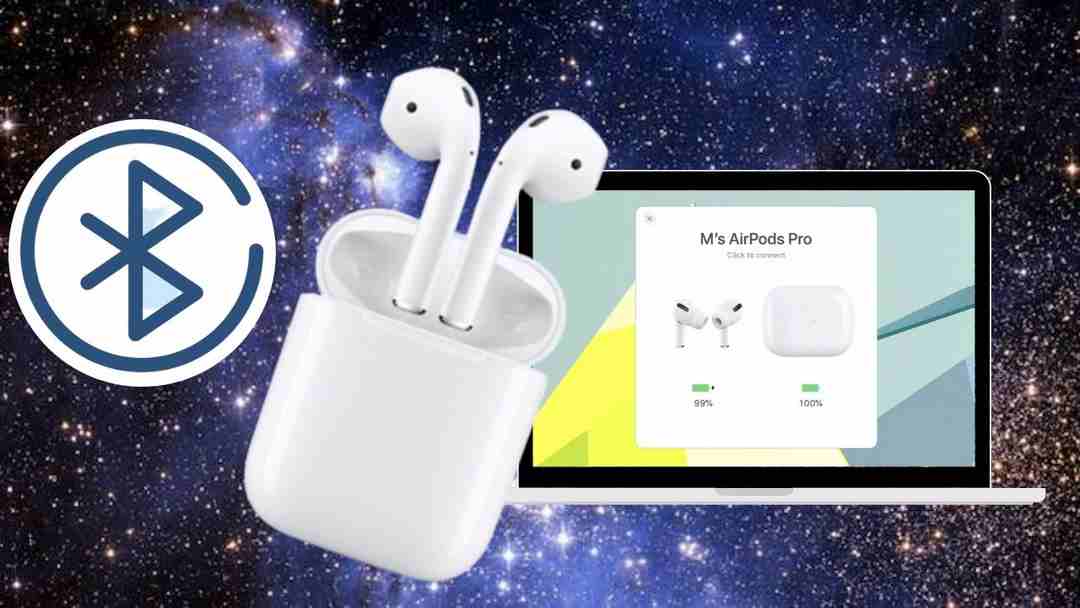
Có thể bạn quan tâm:
- Bộ nhớ đệm là gì? Tổng hợp thông tin chi tiết từ A đến Z
- Giảm dung lượng ảnh như nào? Tổng hợp các cách hữu ích
Tổng hợp tính năng Airpod không thể dùng với Android và Windows
Tai nghe Airpod là sản phẩm chuyên dụng với nền tảng iOS, đương nhiên khi bạn ứng dụng tips kết nối Airpod cùng thiết bị khác thì quá trình sử dụng sẽ có một số chức năng bị hạn chế:
Tùy chỉnh lệnh nhấn đúp
Đây là chức năng chuyển đổi, tạm dừng hoặc bỏ kích hoạt Siri mà người dùng khi kết nối AirPod với iPhone, iPad, Macbook sẽ sử dụng được bằng cách chạm 2 lần tại tai nghe. Tuy nhiên khi bạn sử dụng sản phẩm này với thiết bị Android hoặc Windows thì chức năng này lập tức bị vô hiệu hoá.
Tự động phát âm thanh khi đeo
Một trong những chức năng nổi bật của Airpod đó là tự động phát/ngắt nhạc khi đeo/tháo tai nghe. Chỉ cần bạn kết nối thành công, khi thiết bị tiếp xúc với tai âm thanh sẽ được phát. Ngược lại khi tháo tai nghe nhạc sẽ tự động ngắt. Đáng buồn là tính năng này không khả dụng đối với những thiết bị chạy nền tảng Android hoặc Windows.
Pin
Trong quá trình sử dụng Airpod, khi ghép nối với thiết bị thuộc iOS thì phần trăm thời lượng pin sẽ hiển thị đầy đủ. Chức năng này sẽ không hiển thị đối với những thiết bị điện tử sử dụng hệ điều hành Android hoặc Windows. Nếu bạn muốn check thời lượng pin thì cần tải xuống một phần mềm/ứng dụng thứ 3!
Bật mí thao tác sạc Airpod đúng cách
Tai nghe Airpod có dung lượng pin sử dụng khá lâu, cụ thể có thể kéo dài tới 24 giờ nghe và 18 giờ đàm thoại khi sạc tai nghe thường xuyên trong vỏ hộp sạc. So với những thiết bị cùng chung phân khúc thì pin của Airpod “đỉnh hơn hẳn”. Dưới đây là cách sạc đúng cách cho thiết bị này mà bạn nên biết:
- Bước 1: Bỏ tai nghe Airpod vào hộp đựng
- Bước 2: Cắm nguồn điện, lấy jack đầu Lightning để cắm vào chân sạc của Airpod
- Bước 3: Đèn sạc sẽ hiển thị màu đỏ nhấp nháy, khi nào đèn tắt hoặc chuyển xanh là đã đầy pin
Để gia tăng độ bền cho tai nghe Airpod, bạn nên sạc pin khi dung lượng xuống còn 20%. Đây là tips sạc được chính thương hiệu Apple khuyến cáo người dùng nhằm kéo dài tuổi thọ cho thiết bị!
Thông qua các cách kết nối Airpod vừa được chúng tôi chia sẻ, chắc hẳn quý bạn đọc cũng phần nào hiểu rõ và biết cách áp dụng rồi. Mong rằng bạn sẽ ghi nhớ và thao tác thành công để bản thân có trải nghiệm tuyệt vời hơn khi sử dụng tai nghe không dây Airpod nhé!